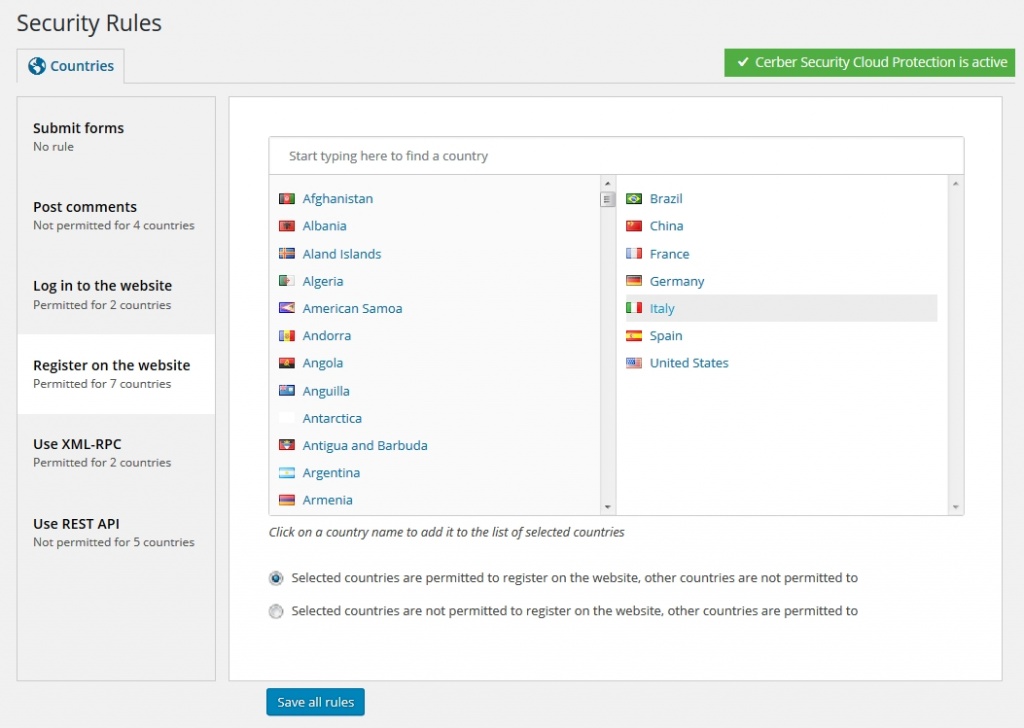Come bloccare le registrazioni di utenti spam sul tuo WordPress
Cerber Security dispone di diverse funzionalità anti-spam e anti-bot che possono essere attivate contemporaneamente per porre fine all'incubo dello spam legato alle registrazioni.
English version: How to stop spam user registrations on your WordPress
Abilitare un motore antispam per il modulo di registrazione
Il modo più rapido per fermare gli spammer è abilitare il motore antispam per il modulo di registrazione di WordPress. Per abilitare la protezione:
- Vai alla pagina di amministrazione del plugin Antispam
- Abilita Proteggi il modulo di registrazione con il motore di rilevamento bot nella sezione del motore antispam Cerber
- Se hai un modulo di registrazione separato e non standard o un plugin di iscrizione, abilita Proteggi tutti i moduli sul sito web con il motore di rilevamento dei bot
- Fare clic sul pulsante Salva modifiche
Cambia l'URL di registrazione e di accesso predefinito
La prossima cosa che devi fare è cambiare l'URL di registrazione WordPress predefinito con uno personalizzato. Ciò ti consente di bloccare gli attacchi spam automatizzati. Segui questa guida: URL di accesso e registrazione personalizzato per WordPress .
Imposta il limite per le registrazioni degli utenti da un indirizzo IP
Il terzo passaggio consiste nell'impostare il limite al numero di registrazioni utente da un indirizzo IP. Per impostazione predefinita, è consentito registrare tre account utente da un indirizzo IP entro un'ora. Questa funzionalità è disponibile in Cerber Security Pro .
- Vai alla Dashboard di amministrazione del plugin
- Fare clic sulla scheda Utenti
- Inserisci i valori appropriati nei campi Limite di registrazione
Blocca le registrazioni di nuovi utenti da paesi specifici con regole GEO
Le regole GEO basate sul paese ti consentono di impostare un elenco di paesi da cui gli utenti possono registrarsi sul tuo WordPress. Se vuoi ottenere nuovi utenti solo dal tuo paese, questo è il modo giusto. Le regole GEO sono disponibili in Cerber Security Pro . Per creare l'elenco dei paesi:
- Vai alla pagina di amministrazione delle Regole di sicurezza e fai clic sulla scheda Paesi
- Fare clic su Registrati sul sito web.
- Crea un elenco di paesi cliccando sul nome del paese nella finestra di sinistra. I paesi selezionati sono elencati nella finestra di destra.
- Una volta creata la lista, impostane il tipo. Se vuoi consentire nuove registrazioni utente dalla lista selezionata di paesi, clicca su I paesi selezionati sono autorizzati a registrarsi sul sito web, gli altri paesi non sono autorizzati a . Altrimenti, se vuoi bloccare le registrazioni, clicca sulla seconda opzione I paesi selezionati non sono autorizzati a registrarsi sul sito web, gli altri paesi sono autorizzati a .
- Fare clic sul pulsante Salva tutte le regole .
Abilita reCAPTCHA per il modulo di registrazione di WordPress
L'ultima ma non meno importante opzione è abilitare reCAPTCHA per il modulo di registrazione di WordPress. Prima di poter iniziare a usare reCAPTCHA sul sito web, devi ottenere una Site key e una Secret key sul sito web di Google. Per ottenere le chiavi devi avere un account Google. Registra il tuo sito web e ottieni entrambe le chiavi qui: https://www.google.com/recaptcha/admin
Per saperne di più: Come impostare reCAPTCHA per la registrazione di WordPress e WooCommerce, reimpostare la password e i moduli di accesso .
Come proteggere un modulo di contatto sul tuo WordPress
Il motore antispam e di rilevamento bot Cerber è in grado di proteggere virtualmente tutti i moduli di contatto su un sito web. È stato testato con Caldera Forms, Gravity Forms, Contact Form 7, Ninja Forms, Formidable Forms, Fast Secure Contact Form, Contact Form by WPForms e WooCommerce forms.
Segui questa guida: Come bloccare l'invio di moduli spam sul tuo sito WordPress .